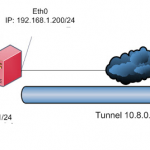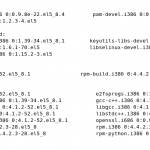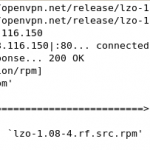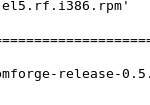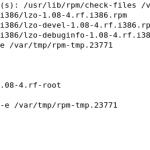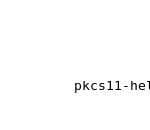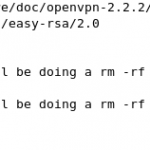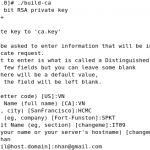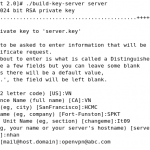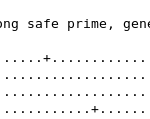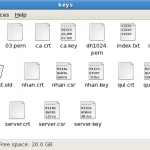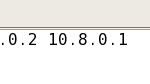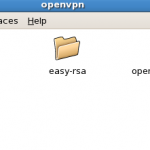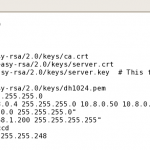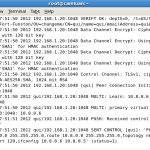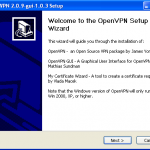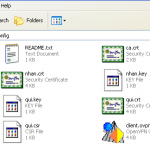Mục tiêu: Tài liệu này cung cấp những bước cơ bản để deploy 1 QAD patch. Chỉ áp dụng cho QAD EE 2013
Thực hiện:
1. Shutdown tất cả database và server:
a. Tắt tomcat
b. Tắt server và database đang chạy: stopenv
2. Download patch từ trang chủ, giải nén, sẽ được 1 thư mục cần thiết để cài đặt.
3. Chạy script instpatch.ksh trong thư mục con install
4. Đọc và đồng ý với điều khoản sử dụng
5. Điền các thông tin : nơi chứa file log, progress openedge, thư mục qadhome
Kiểm tra thông tin rồi nhấn Yes
6. Kiểm tra lỗi khi chép file. Kết thúc quá trình chép file.
Nếu có nhiều hơn 1 environment thì lặp lại các bước tương tự cho từng enviroment.
7. Mở QDT vào QDT admin, chọn Admin
8. Chọn Character Client| Generate R-Code, chọn Reset
9. Chọn Edit
10. Điền file proxy-mfgpro.lst vào ô Compile List File, chọn Done khi chạy xong.
11. Kiểm tra lỗi trong file log XXbatchCompile.log chứa trong thư mục logs đã khai báo
12. Close, hoàn thành xong việc update patch.
13. Khởi động QAD Application database và server:
a. Chạy startenv cho từng environment.
b. Chạy tomcat
14. Mở Application và chạy thôi 😀
Edit by Nhanpt
 ort server OpenVPN)
ort server OpenVPN)